2020 TOYOTA SUPRA phone
[x] Cancel search: phonePage 34 of 394
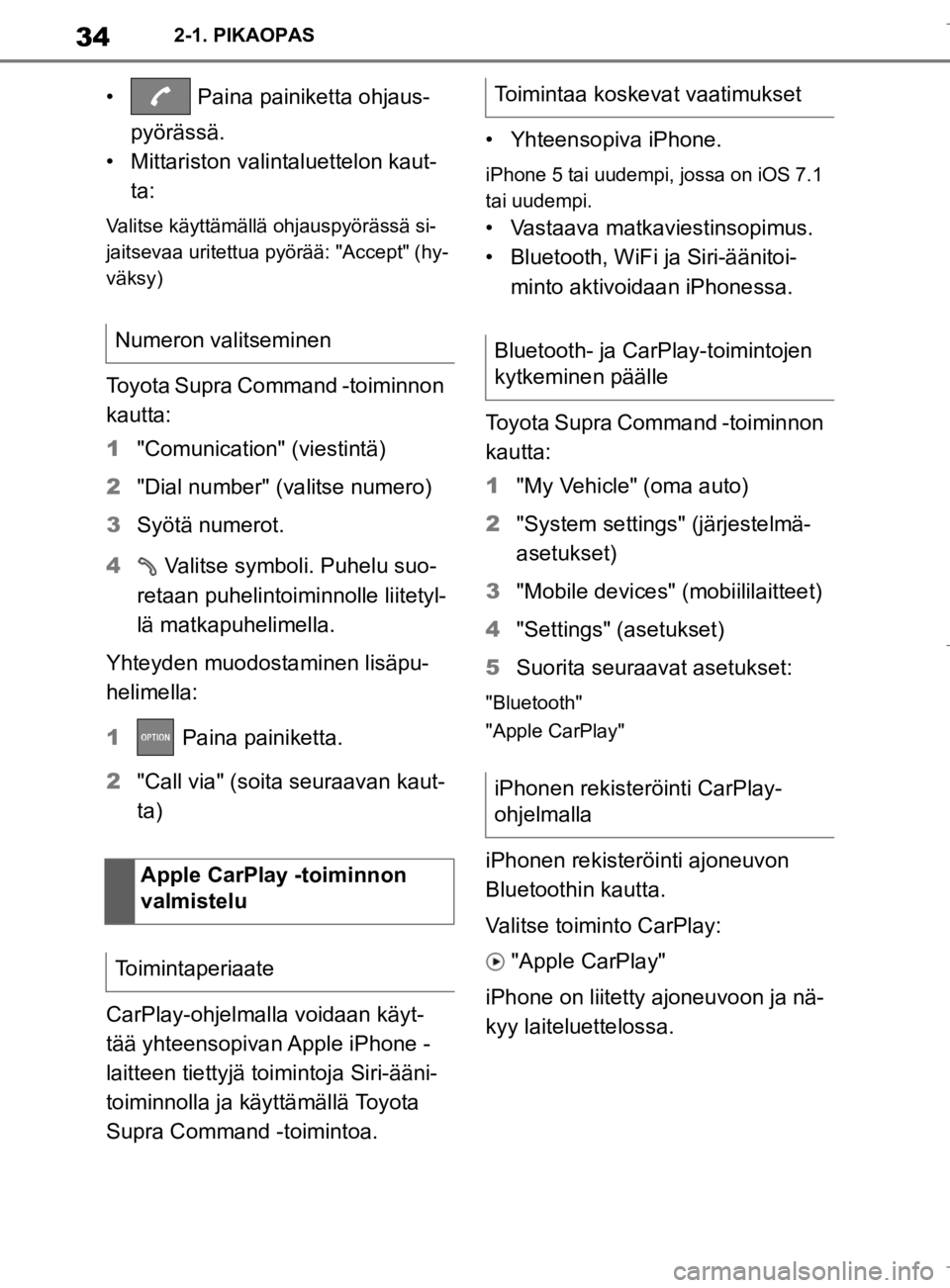
34
Supran omistajan käsikirja2-1. PIKAOPAS
• Paina painik
etta ohjaus-
pyörässä.
• Mittariston valintaluettelon kaut- ta:
Valitse käyttämällä ohjauspyörässä si-
jaitsevaa uritettua pyörää: "Accept" (hy-
väksy)
Toyota Supra Command -toiminnon
kautta:
1 "Comunication" (viestintä)
2 "Dial number" (valitse numero)
3 Syötä numerot.
4 Valitse symboli. Puhelu suo-
retaan puhelintoiminnolle liitetyl-
lä matkapuhelimella.
Yhteyden muodostaminen lisäpu-
helimella:
1 Paina painiketta.
2 "Call via" (soita seuraavan kaut-
ta)
CarPlay-ohjelmalla voidaan käyt-
tää yhteensopivan Apple iPhone -
laitteen tiettyjä toimintoja Siri-ääni-
toiminnolla ja käyttämällä Toyota
Supra Command -toimintoa. • Yhteensopiva iPhone.
iPhone 5 tai uudempi, jossa on iOS 7.1
tai uudempi.
• Vastaava matkaviestinsopimus.
• Bluetooth, WiFi ja Siri-äänitoi-
minto aktivoidaan iPhonessa.
Toyota Supra Command -toiminnon
kautta:
1 "My Vehicle" (oma auto)
2 "System settings" (järjestelmä-
asetukset)
3 "Mobile devices" (mobiililaitteet)
4 "Settings" (asetukset)
5 Suorita seuraavat asetukset:
"Bluetooth"
"Apple CarPlay"
iPhonen rekisteröinti ajoneuvon
Bluetoothin kautta.
Valitse toiminto CarPlay:
"Apple CarPlay"
iPhone on liitetty ajoneuvoon ja nä-
kyy laiteluettelossa.
Numeron valitseminen
Apple CarPlay -toiminnon
valmistelu
Toimintaperiaate
Toimintaa koskevat vaatimukset
Bluetooth- ja CarPlay-toimintojen
kytkeminen päälle
iPhonen rekisteröinti CarPlay-
ohjelmalla
OM99V74FI.book Page 34 Thur sday, January 30, 2020 2:29 PM
Page 78 of 394
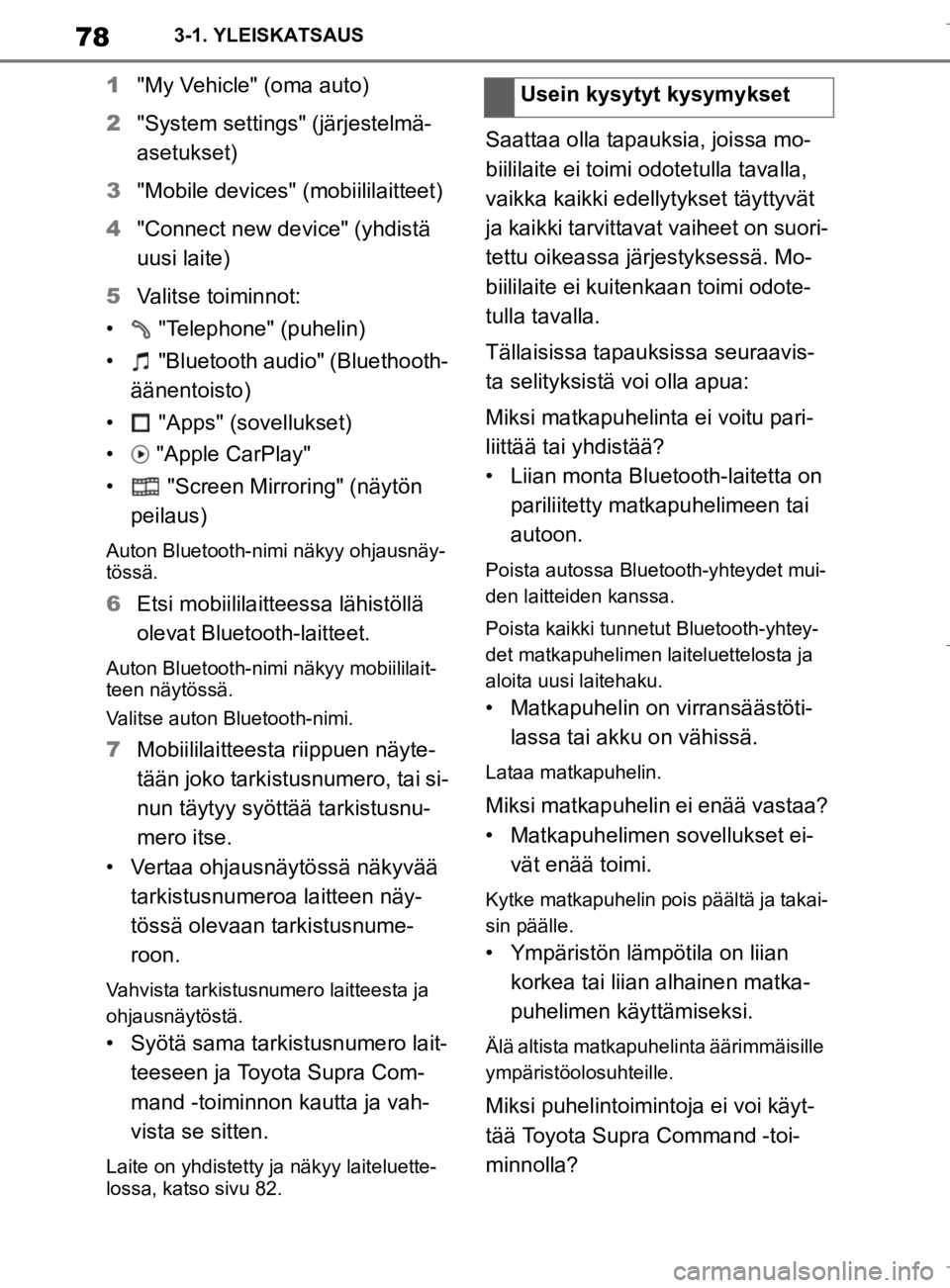
78
Supran omistajan käsikirja3-1. YLEISKATSAUS
1
"My Vehicle" (oma auto)
2 "System settings" (järjestelmä-
asetukset)
3 "Mobile devices" (mobiililaitteet)
4 "Connect new device" (yhdistä
uusi laite)
5 Valitse toiminnot:
• "Telephone" (puhelin)
• "Bluetooth audio" (Bluethooth- äänentoisto)
• "Apps" (sovellukset)
• "Apple CarPlay"
• "Screen Mirroring" (näytön peilaus)
Auton Bluetooth-nimi näkyy ohjausnäy-
tössä.
6 Etsi mobiililaittees sa lähistöllä
olevat Bluetooth-laitteet.
Auton Bluetooth-nimi näkyy mobiililait-
teen näytössä.
Valitse auton Bluetooth-nimi.
7 Mobiililaitteesta riippuen näyte-
tään joko tarkistu snumero, tai si-
nun täytyy syöttää tarkistusnu-
mero itse.
• Vertaa ohjausnäytössä näkyvää tarkistusnumeroa laitteen näy-
tössä olevaan tarkistusnume-
roon.
Vahvista tarkistusnumero laitteesta ja
ohjausnäytöstä.
• Syötä sama tarkistusnumero lait-teeseen ja Toyota Supra Com-
mand -toiminnon kautta ja vah-
vista se sitten.
Laite on yhdistetty ja näkyy laiteluette-
lossa, katso sivu 82.
Saattaa olla tapauksia, joissa mo-
biililaite ei toimi odotetulla tavalla,
vaikka kaikki edellytykset täyttyvät
ja kaikki tarvittavat vaiheet on suori-
tettu oikeassa järjestyksessä. Mo-
biililaite ei kuitenkaan toimi odote-
tulla tavalla.
Tällaisissa tapau ksissa seuraavis-
ta selityksistä voi olla apua:
Miksi matkapuhelinta ei voitu pari-
liittää tai yhdistää?
• Liian monta Bluetooth-laitetta on pariliitetty matkapuhelimeen tai
autoon.
Poista autossa Bluetooth-yhteydet mui-
den laitteiden kanssa.
Poista kaikki tunnetut Bluetooth-yhtey-
det matkapuhelimen laiteluettelosta ja
aloita uusi laitehaku.
• Matkapuhelin on virransäästöti-lassa tai akku on vähissä.
Lataa matkapuhelin.
Miksi matkapuhelin ei enää vastaa?
• Matkapuhelimen sovellukset ei-vät enää toimi.
Kytke matkapuhelin pois päältä ja takai-
sin päälle.
• Ympäristön lämp ötila on liian
korkea tai liian alhainen matka-
puhelimen käyttämiseksi.
Älä altista matkapuhelinta äärimmäisille
ympäristöolosuhteille.
Miksi puhelintoiminto ja ei voi käyt-
tää Toyota Supra Command -toi-
minnolla?
Usein kysytyt kysymykset
OM99V74FI.book Page 78 Thur sday, January 30, 2020 2:29 PM
Page 80 of 394
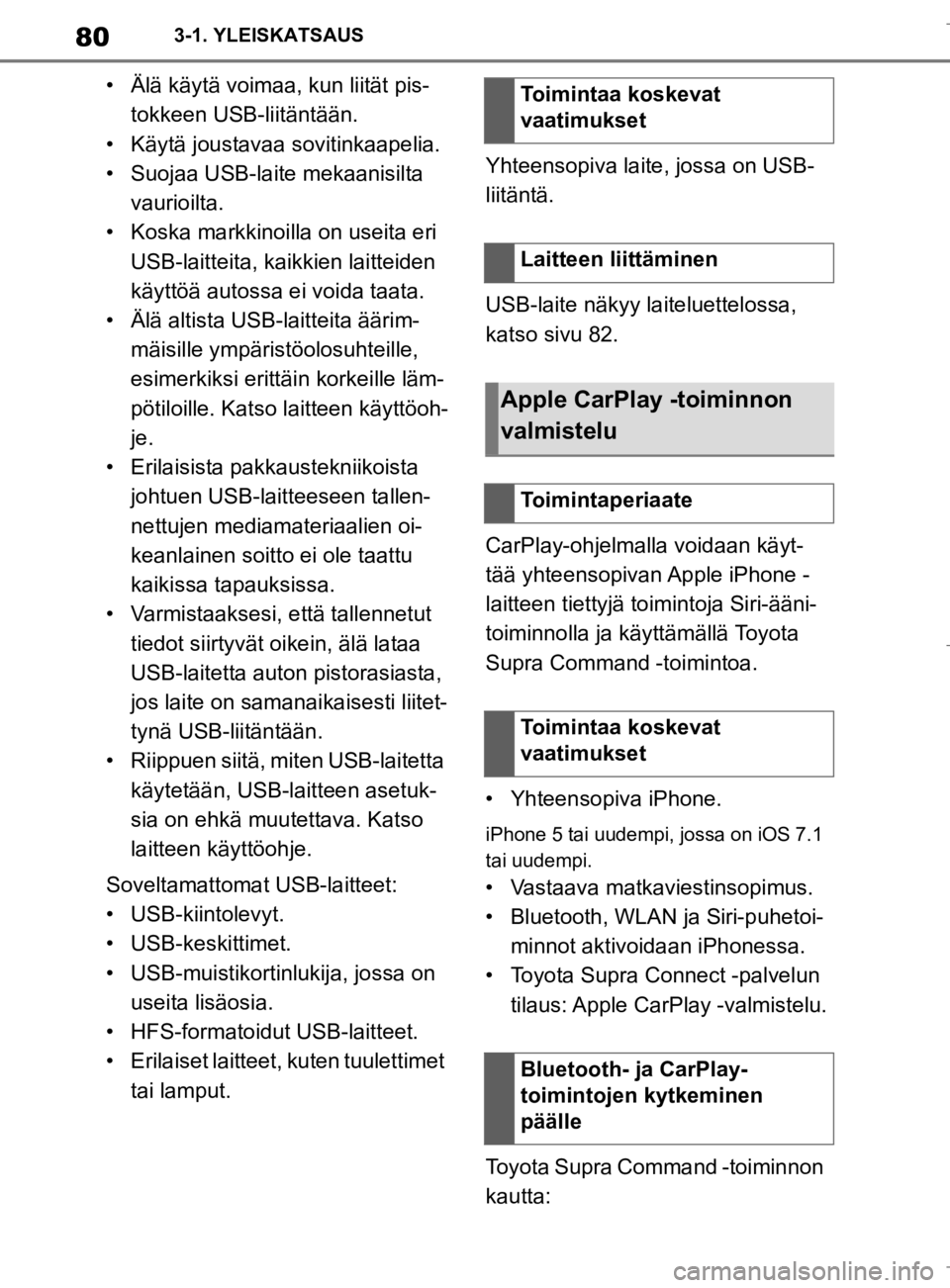
80
Supran omistajan käsikirja3-1. YLEISKATSAUS
• Älä käytä voimaa, kun liität pis-
tokkeen USB-liitäntään.
• Käytä joustavaa sovitinkaapelia.
• Suojaa USB-laite mekaanisilta vaurioilta.
• Koska markkinoilla on useita eri USB-laitteita, kai kkien laitteiden
käyttöä autossa ei voida taata.
• Älä altista USB-laitteita äärim- mäisille ympäristöolosuhteille,
esimerkiksi erittä in korkeille läm-
pötiloille. Katso laitteen käyttöoh-
je.
• Erilaisista pakkaustekniikoista johtuen USB-laitteeseen tallen-
nettujen mediamateriaalien oi-
keanlainen soitto ei ole taattu
kaikissa tapauksissa.
• Varmistaaksesi, että tallennetut tiedot siirtyvät oikein, älä lataa
USB-laitetta auton pistorasiasta,
jos laite on samanaikaisesti liitet-
tynä USB-liitäntään.
• Riippuen siitä, miten USB-laitetta käytetään, USB-laitteen asetuk-
sia on ehkä muutettava. Katso
laitteen käyttöohje.
Soveltamattomat USB-laitteet:
• USB-kiintolevyt.
• USB-keskittimet.
• USB-muistikortinlukija, jossa on useita lisäosia.
• HFS-formatoidut USB-laitteet.
• Erilaiset laitteet , kuten tuulettimet
tai lamput. Yhteensopiva laite, jossa on USB-
liitäntä.
USB-laite näkyy la
iteluettelossa,
katso sivu 82.
CarPlay-ohjelmalla voidaan käyt-
tää yhteensopivan Apple iPhone -
laitteen tiettyjä to imintoja Siri-ääni-
toiminnolla ja kä yttämällä Toyota
Supra Command -toimintoa.
• Yhteensopiva iPhone.
iPhone 5 tai uudempi, jossa on iOS 7.1
tai uudempi.
• Vastaava matkaviestinsopimus.
• Bluetooth, WLAN ja Siri-puhetoi- minnot aktivoidaan iPhonessa.
• Toyota Supra Connect -palvelun tilaus: Apple CarPlay -valmistelu.
Toyota Supra Command -toiminnon
kautta: Toimintaa koskevat
vaatimukset
Laitteen liittäminen
Apple CarPlay -toiminnon
valmistelu
Toimintaperiaate
Toimintaa koskevat
vaatimukset
Bluetooth- ja CarPlay-
toimintojen kytkeminen
päälle
OM99V74FI.book Page 80 Thur
sday, January 30, 2020 2:29 PM
Page 81 of 394
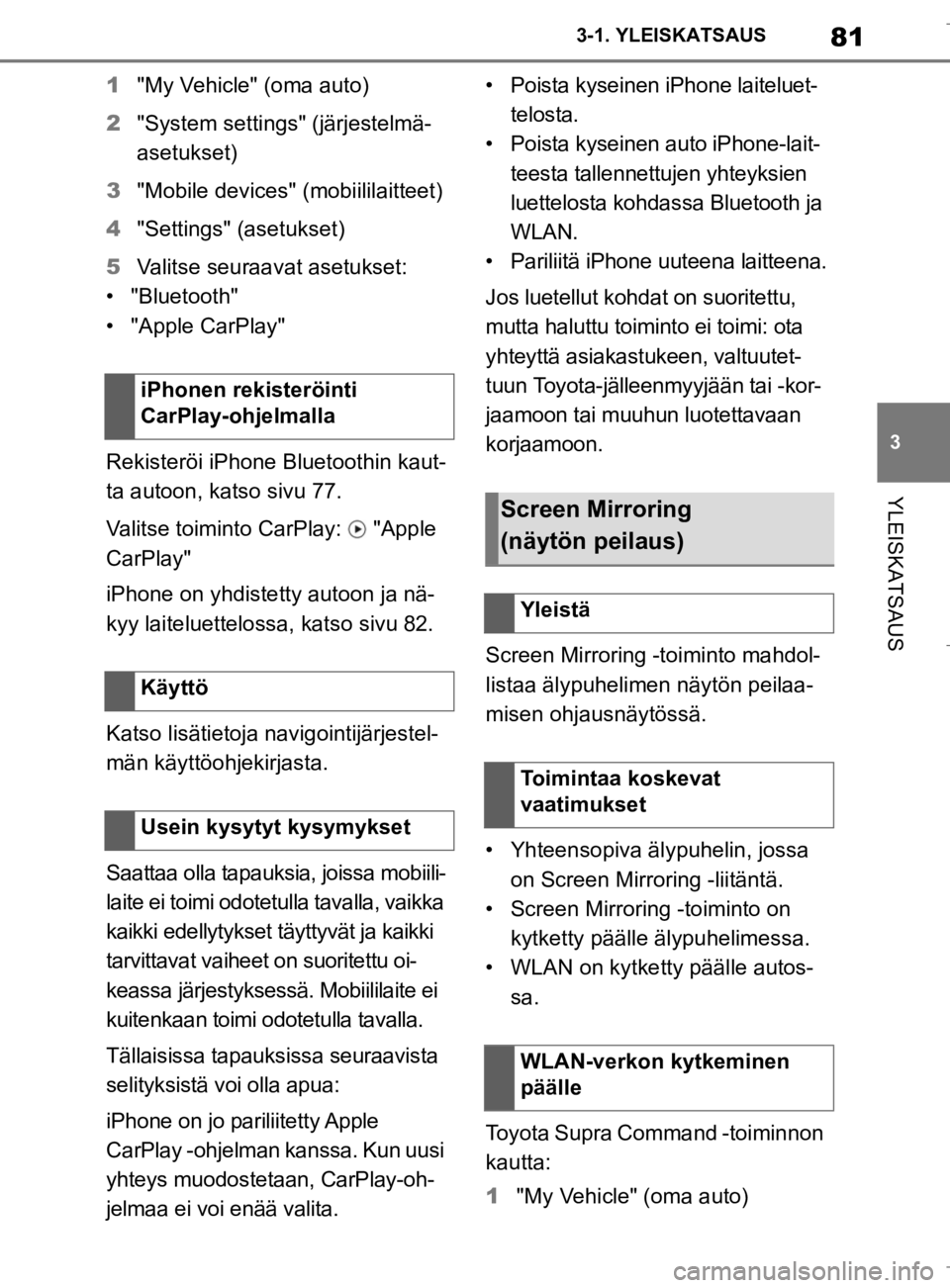
81
3
Supran omistajan käsikirja 3-1. YLEISKATSAUS
YLEISKATSAUS
1
"My Vehicle" (oma auto)
2 "System settings" (järjestelmä-
asetukset)
3 "Mobile devices" (mobiililaitteet)
4 "Settings" (asetukset)
5 Valitse seuraavat asetukset:
• "Bluetooth"
• "Apple CarPlay"
Rekisteröi iPhone Bluetoothin kaut-
ta autoon, katso sivu 77.
Valitse toiminto CarPlay: "Apple
CarPlay"
iPhone on yhdistetty autoon ja nä-
kyy laiteluettelossa, katso sivu 82.
Katso lisätietoja navigointijärjestel-
män käyttöohjekirjasta.
Saattaa olla tapauksia, joissa mobiili-
laite ei toimi odotetulla tavalla, vaikka
kaikki edellytykset täyttyvät ja kaikki
tarvittavat vaiheet on suoritettu oi-
keassa järjestyksessä. Mobiililaite ei
kuitenkaan toimi odotetulla tavalla.
Tällaisissa tapauksissa seuraavista
selityksistä voi olla apua:
iPhone on jo pariliitetty Apple CarPlay -ohjelman kanssa. Kun uusi
yhteys muodostetaan, CarPlay-oh-
jelmaa ei voi enää valita. • Poista kyseinen iPhone laiteluet-
telosta.
• Poista kyseinen auto iPhone-lait- teesta tallennettujen yhteyksien
luettelosta kohdassa Bluetooth ja
WLAN.
• Pariliitä iPhone uuteena laitteena.
Jos luetellut kohdat on suoritettu,
mutta haluttu toiminto ei toimi: ota
yhteyttä asiakastukeen, valtuutet-
tuun Toyota-jälleenmyyjään tai -kor-
jaamoon tai muuhun luotettavaan
korjaamoon.
Screen Mirroring -toiminto mahdol-
listaa älypuhelimen näytön peilaa-
misen ohjausnäytössä.
• Yhteensopiva älypuhelin, jossa on Screen Mirr oring -liitäntä.
• Screen Mirroring -toiminto on kytketty päälle älypuhelimessa.
• WLAN on kytketty päälle autos- sa.
Toyota Supra Command -toiminnon
kautta:
1 "My Vehicle" (oma auto)
iPhonen rekisteröinti
CarPlay-ohjelmalla
Käyttö
Usein kysytyt kysymykset
Screen Mirroring
(näytön peilaus)
Yleistä
Toimintaa koskevat
vaatimukset
WLAN-verkon kytkeminen
päälle
OM99V74FI.book Page 81 Thur
sday, January 30, 2020 2:29 PM
Page 82 of 394
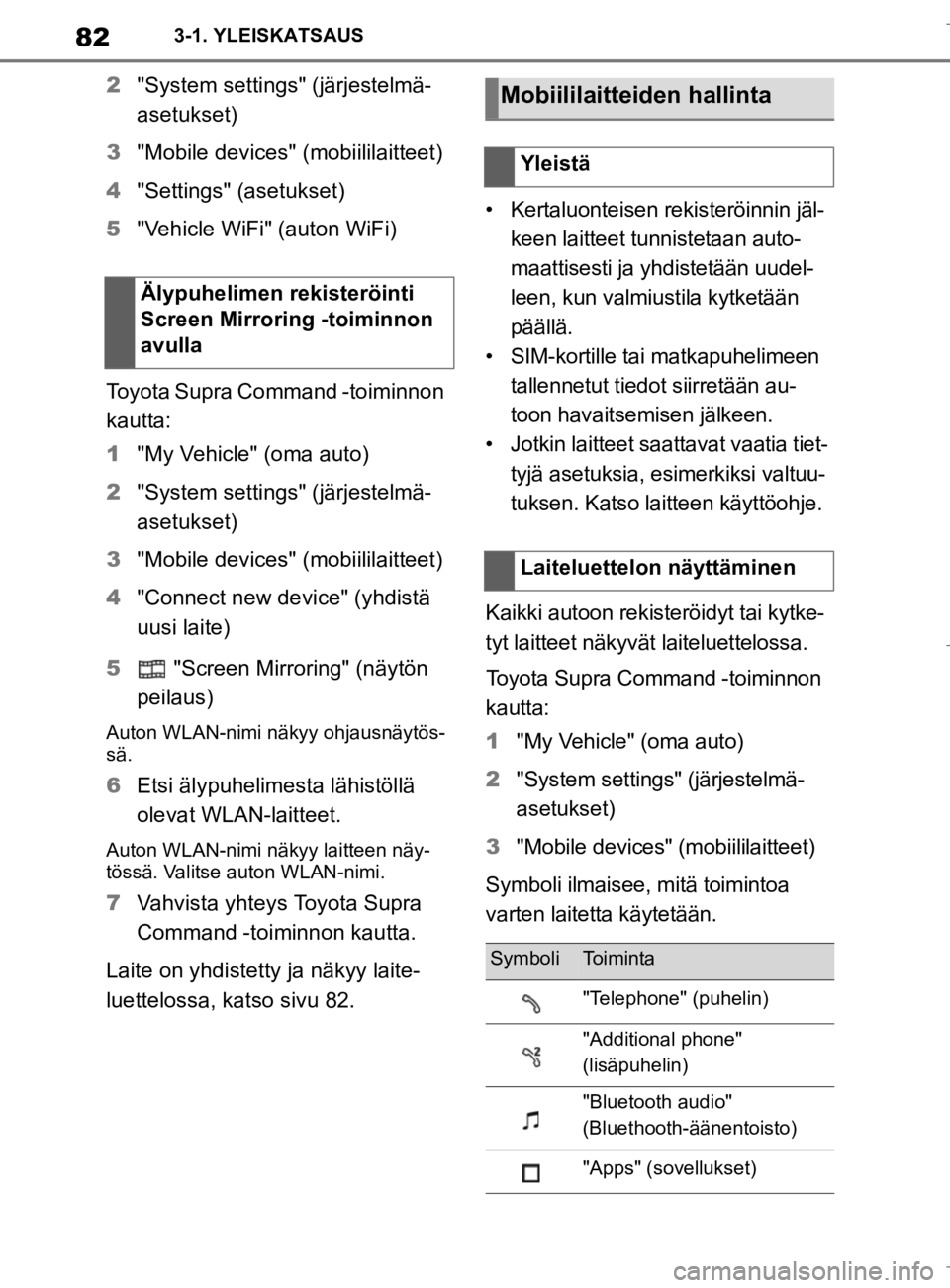
82
Supran omistajan käsikirja3-1. YLEISKATSAUS
2
"System settings" (järjestelmä-
asetukset)
3 "Mobile devices" (mobiililaitteet)
4 "Settings" (asetukset)
5 "Vehicle WiFi" (auton WiFi)
Toyota Supra Command -toiminnon
kautta:
1 "My Vehicle" (oma auto)
2 "System settings" (järjestelmä-
asetukset)
3 "Mobile devices" (mobiililaitteet)
4 "Connect new device" (yhdistä
uusi laite)
5 "Screen Mirroring" (näytön
peilaus)
Auton WLAN-nimi näkyy ohjausnäytös-
sä.
6 Etsi älypuhelimesta lähistöllä
olevat WLAN-laitteet.
Auton WLAN-nimi näkyy laitteen näy-
tössä. Valitse auton WLAN-nimi.
7Vahvista yhteys Toyota Supra
Command -toiminnon kautta.
Laite on yhdistetty ja näkyy laite-
luettelossa, katso sivu 82. • Kertaluonteisen rekisteröinnin jäl-
keen laitteet tunnistetaan auto-
maattisesti ja yhdistetään uudel-
leen, kun valmiustila kytketään
päällä.
• SIM-kortille tai matkapuhelimeen tallennetut tiedot siirretään au-
toon havaitsemisen jälkeen.
• Jotkin laitteet saattavat vaatia tiet- tyjä asetuksia, esimerkiksi valtuu-
tuksen. Katso laitteen käyttöohje.
Kaikki autoon rekisteröidyt tai kytke-
tyt laitteet näkyvät laiteluettelossa. Toyota Supra Command -toiminnon
kautta:
1 "My Vehicle" (oma auto)
2 "System settings" (järjestelmä-
asetukset)
3 "Mobile devices" (mobiililaitteet)
Symboli ilmaisee, mitä toimintoa
varten laitetta käytetään.
Älypuhelimen rekisteröinti
Screen Mirroring -toiminnon
avulla
Mobiililaitteiden hallinta
Yleistä
Laiteluettelon näyttäminen
SymboliToiminta
"Telephone" (puhelin)
"Additional phone"
(lisäpuhelin)
"Bluetooth audio"
(Bluethooth-äänentoisto)
"Apps" (sovellukset)
OM99V74FI.book Page 82 Thur
sday, January 30, 2020 2:29 PM
Page 84 of 394
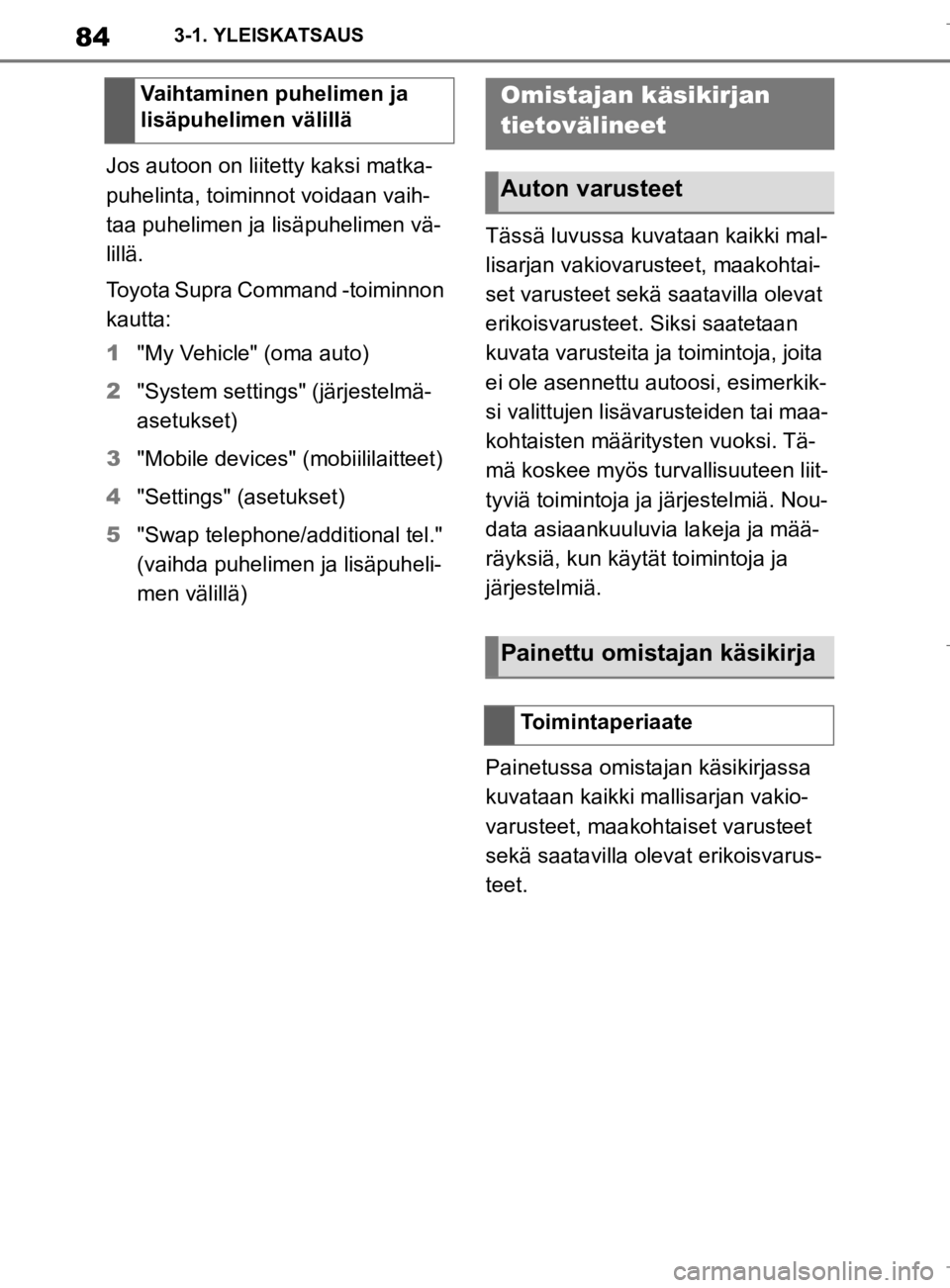
84
Supran omistajan käsikirja3-1. YLEISKATSAUS
Jos autoon on liitetty kaksi matka-
puhelinta, toiminnot
voidaan vaih-
taa puhelimen ja lisäpuhelimen vä-
lillä.
Toyota Supra Command -toiminnon
kautta:
1 "My Vehicle" (oma auto)
2 "System settings" (järjestelmä-
asetukset)
3 "Mobile devices" (mobiililaitteet)
4 "Settings" (asetukset)
5 "Swap telephone/additional tel."
(vaihda puhelimen ja lisäpuheli-
men välillä) Tässä luvussa kuvataan kaikki mal-
lisarjan vakiovarusteet, maakohtai-
set varusteet sekä
saatavilla olevat
erikoisvarusteet. Siksi saatetaan
kuvata varusteita ja toimintoja, joita
ei ole asennettu autoosi, esimerkik-
si valittujen lisävarusteiden tai maa-
kohtaisten määritysten vuoksi. Tä-
mä koskee myös turvallisuuteen liit-
tyviä toimintoja ja järjestelmiä. Nou-
data asiaankuuluvia lakeja ja mää-
räyksiä, kun käytät toimintoja ja
järjestelmiä.
Painetussa omistajan käsikirjassa
kuvataan kaikki mallisarjan vakio-
varusteet, maakohtaiset varusteet
sekä saatavilla olevat erikoisvarus-
teet.
Vaihtaminen puhelimen ja
lisäpuhelimen välillä
Omistajan käsikirjan
tietovälineet
Auton varusteet
Painettu omistajan käsikirja
Toimintaperiaate
OM99V74FI.book Page 84 Thur
sday, January 30, 2020 2:29 PM